گاهی اوقات در پروژه هایی که در محیط نرم افزار ArcGIS انجام می پذیرد، باید عوارض خود را بر اساس ویژگی های خاص ادغام نمایید. مثلاً:
- چندین عارضه پلیگونی محدوده شهرستان ها را در اختیار دارید. اگر بخواهید محدوده استانها را تهیه کنید، باید شهرستانهایی که متعلق به یک استان هستند را با یکدیگر ادغام نمایید.
- رودهای اصلی و فرعی و آبراهه های فصلی همگی در داخل یک نقشه هستند. اما هر خط به صورت مجزا در این نقشه دیده می شود. در داخل جدول اطلاعاتی تعداد عوارض خطی بسیار زیاد است. بوسیله ابزار Dissolve شما می توانید هر عارضه خطی که متعلق به موارد فوق هست را با یکدیگر ادغام کنید و تعداد عوارض را کاهش دهید.
- این ابزار را می توانید برای ادغام عوارض نقطه ای هم بکار بگیرید.
ویژگی های ابزار Dissolve در ArcMap
- قبل از بحث آموزش ابزار Dissolve در GIS یک سری نکات را در رابطه با این ابزار مطالعه کنید
- ویژگی های عوارضی به وسیله ابزار Dissolve ادغام می شوند را می توان خلاصه سازی نمود یا اینکه با برخی از روشها خصوصیات آماری تهیه نمود. آماره یا خلاصه تهیه شده، بصورت یک فیلد تکی به نقشه خروجی افزوده می شود، مثلاً اگر آماره Sum برای یک فیلد عددی با نام POP استفاده گردد، نام فیلد در نقشه خروجی SUM_POP خواهد بود.
- ابزار Dissolve می تواند عوارض بسیار زیادی را به صورت یک عارضه تکی ادغام نماید. این ویژگی زمانی صادق است که خصوصیات منحصربفرد کمی برای این ابزار معرفی گردد یا اینکه گزینه All را انتخاب نمایید. اگر تعداد عوارض زیاد باشد ممکن است در هنگام اجرا یا نمایش با مشکل مواجه شود.
- ویژگی های Null در نتایج محاسبات آماری بکار گرفته نمی شود. مثلاً اگر سه عدد ۱۰ و ۵ و یک Null باشد، بکارگیری آماره Average ، عدد ۷٫۵ را نشان می دهد.
- برای عملکرد بهتر و مقیاس پذیری بیشتر این ابزار برای عوارض سنگین، از فرایند کاشی استفاده می شود.
- برای اضافه کردن فیلد جدید، ابزار Add Field فقط در بخش مدلسازی اجرایی می شود.
- گزینه Unsplit lines فقط برای عوارض خطی کاربرد دارد. اگر گزینه پیش فرض DISSOLVE_LINES فعال باشد، عوارض خطی به یک عارضه خطی تبدیل می گردد. ولی اگر گزینه UNSPLIT_LINES را انتخاب نمایید، فقط دو خطی که انتهای همسان دارند با یکدیگر ادغام می شوند.
- اگر هندسه عوارض ورودی نقطه ای یا چندنقطه باشد و گزینه Create multipart features فعال باشد نقشه خروجی نیز به صورت یک نقشه چند نقطه ای خواهد بود. در غیراینصورت، اگر گزینه Create multipart features غیرفعال باشد، نقشه نقطه ای خروجی به صورت یک نقشه نقطه ای تکی خواهد بود.
آموزش ابزار Dissolve در GIS
برای درک این ابزار تمرین زیر را اجرا نمایید:
در محیط نرم افزار ArcMap بر روی دکمه Add Data کلیک چپ کنید.
در پنجره Add Data باز شده پوشه تمرینات را باز کنید و نقشه خود را باز نمایید، هر نوع دیتایی که با فرمت نقطه، خط و پلیکون باشد را می توانید در این ابزار بکار بگیرید.
اگر نقشه پلیگونی داشته باشید به صورت پیش فرض می توانید تمامی مرزهای داخلی را حذف کنید و یک مرز کلی از تمامی نقشه ها داشته باشید. (البته به شرطی که هیچ فیلدی را برای تنظیمات انتخاب نکرده باشید.
بنابراین در ادامه برای آموزش ابزار Dissolve در GIS با یکی از روشهای زیر ابزار Dissolve را باز نمایید.
در لیست منوهای نرم افزار ArcMap از منوی Geoprocessing ابزار Dissolve را انتخاب کنید.
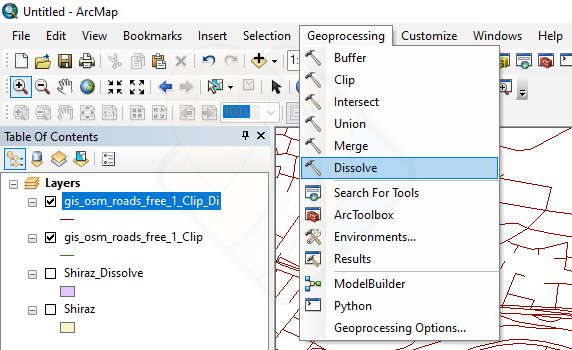
یا اینکه در سمت راست نرم افزار ArcMap از قسمت Search عبارت Dissolve را تایپ کنید و در لیست ابزارهای موجود ابزار Dissolve (Data Management) را انتخاب نمایید.
و یا اینکه در محیط نرم افزار ArcMap در نوار ابزار Standard جعبه ابزار ArcToolbox را باز کنید.
در پنجره باز شده از مجموعه ابزار Data Management Tools گروه Generalization را انتخاب و سپس ابزار Dissolve را باز کنید.
در پنجره Dissolve از کادر اول Input Feature نقشه پلیگونی را معرفی کنید.
در کادر دوم Output Feature class مسیر ذخیره نقشه ادغام شده مرز منطقه را معرفی کنید.
در پایان بر روی دکمه Ok کلیک کنید.
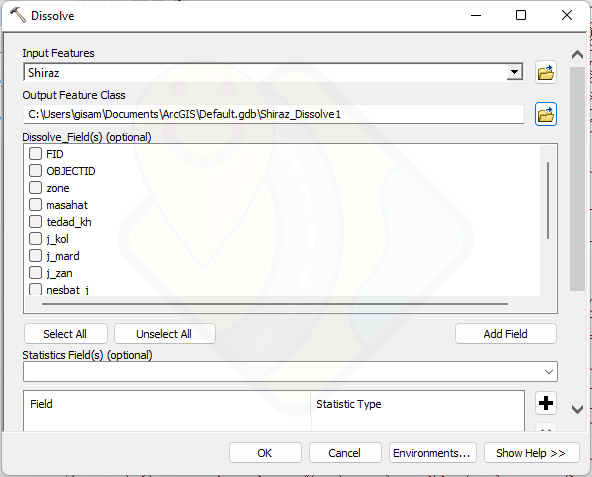
برای دیدن دیگر آموزشهای مرتبط با ابزارهای Geoprocessing اینجا کلیک کن.
برای تسلط به نرم افزار ArcGIS حتما در دوره صفرتاصد gis شرکت کن.



